במדריך הזה מוסבר איך להשתמש ב-Google Mobile Ads Unity Plugin כדי לטעון ולהציג מודעות מ-Mintegral באמצעות תהליך בחירת הרשת (Mediation). המדריך כולל הסברים על שילובים של שיטת ה-Waterfall ושל בידינג. המדריך כולל הסבר על הוספת Mintegral להגדרת תהליך הבחירה של יחידת מודעות, ועל שילוב של Mintegral SDK ומתאם באפליקציית Unity.
שילובים ופורמטים נתמכים של מודעות
המתאם של תהליך בחירת הרשת ב-AdMob ל-Mintegral כולל את היכולות הבאות:
| שילוב | |
|---|---|
| בידינג | |
| Waterfall | |
| פורמטים | |
| מודעה בפתיחת אפליקציה | |
| מודעת באנר | |
| מעברון | |
| מודעה מתגמלת | |
| מודעות מעברון מתגמלות | |
דרישות
- התוסף האחרון של Google Mobile Ads Unity
- Unity 5.6 ואילך
- [לבידינג]: כדי לשלב את כל פורמטי המודעות הנתמכים בבידינג, צריך להשתמש בגרסה 1.4.0 של Google Mobile Ads mediation plugin for Mintegral ואילך (מומלץ להשתמש בגרסה העדכנית)
- כדי לפרוס ב-Android
- רמת API 23 ומעלה ב-Android
- כדי לפרוס ב-iOS
- יעד פריסה 12.0 ומעלה ב-iOS
- פרויקט Unity פעיל שמוגדר עם Google Mobile Ads Unity Plugin. פרטים נוספים מופיעים במאמר על תחילת העבודה.
- ביצוע של תהליך בחירת הרשת מדריך לתחילת העבודה
שלב 1: הגדרת ההגדרות בממשק המשתמש של Mintegral
נרשמים או מתחברים לחשבון Mintegral.
איתור מפתח האפליקציה
עוברים לכרטיסייה APP Setting ורושמים את APP Key.

הוספת אפליקציה חדשה
בכרטיסייה APP Setting, לוחצים על הכפתור Add APP.
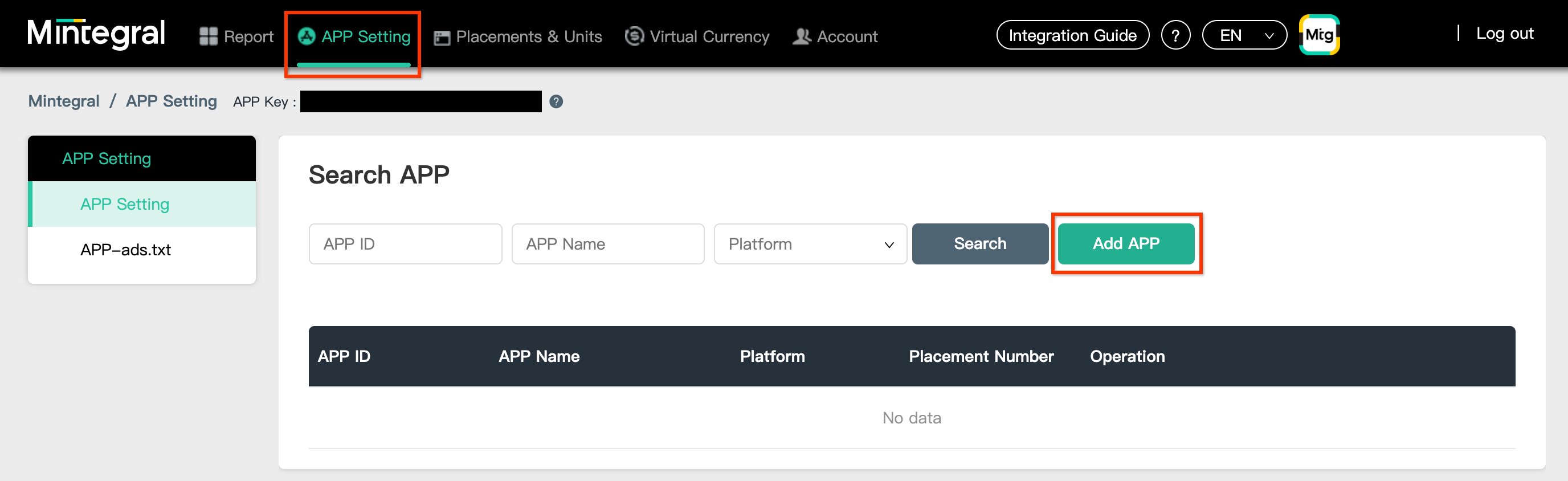
בוחרים את הפלטפורמה וממלאים את שאר הטופס. לאחר מכן, לוחצים על שמירה.
Android
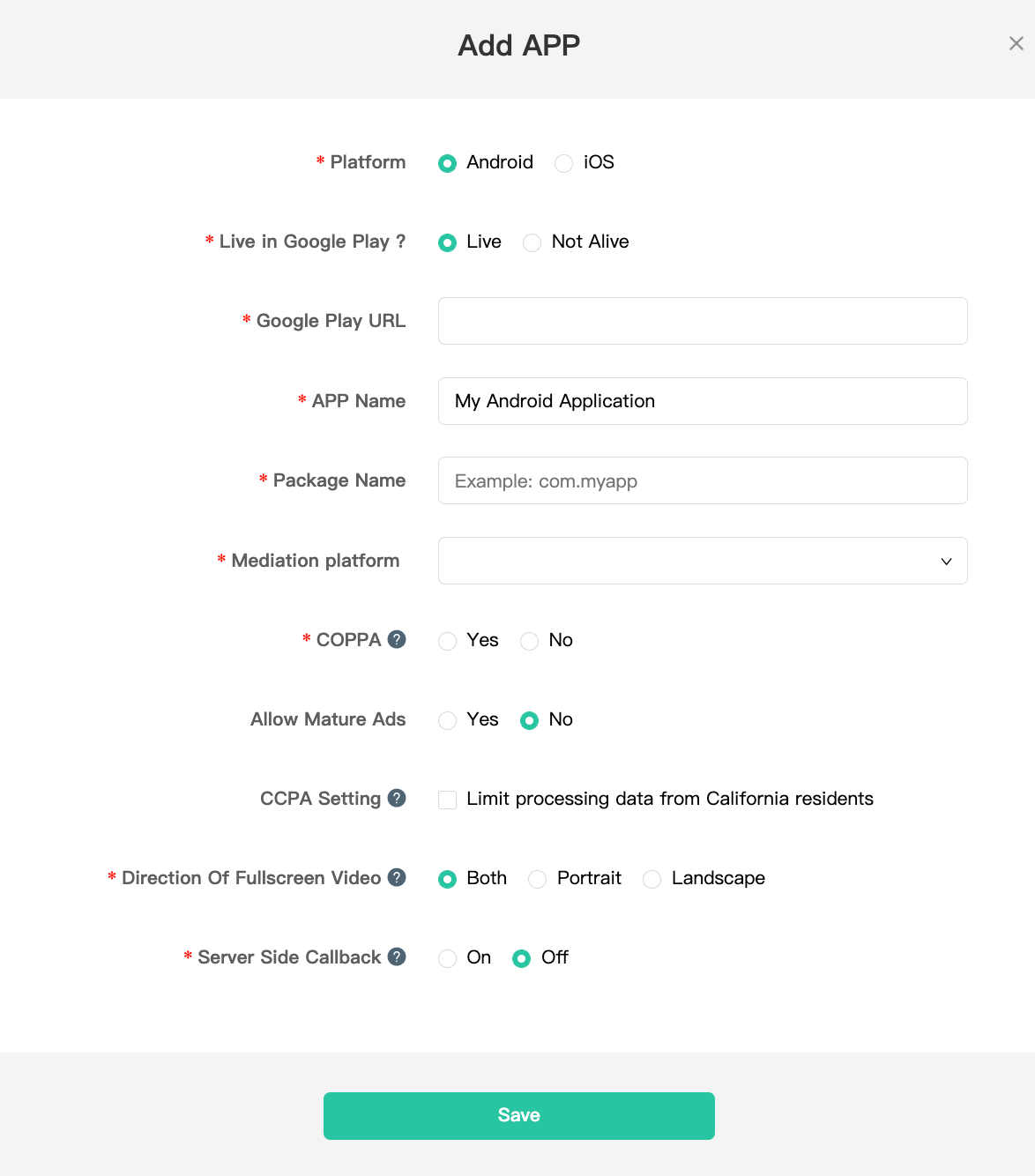
iOS
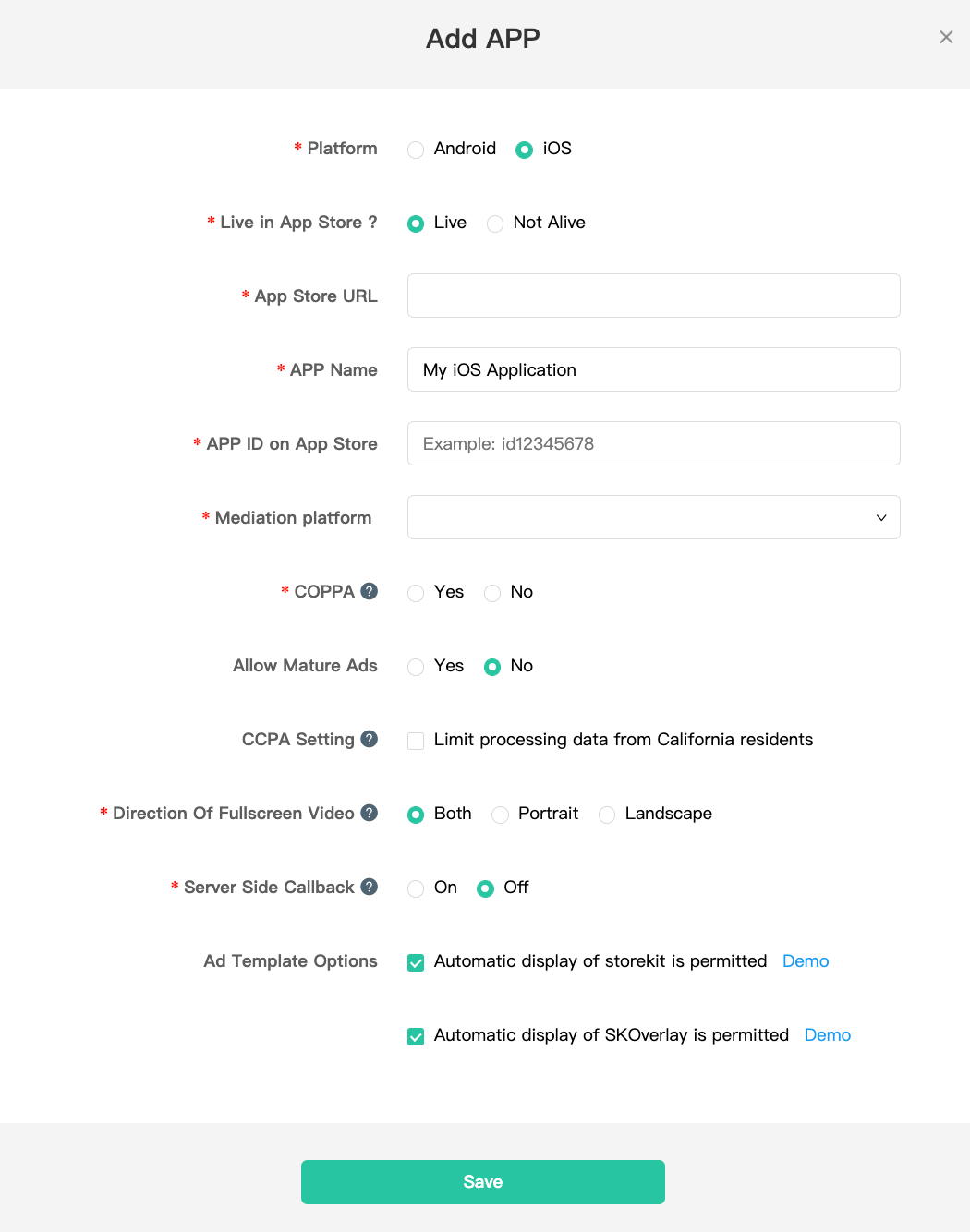
רושמים את מזהה האפליקציה.
Android
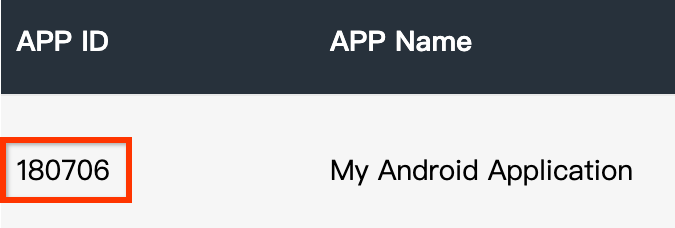
iOS
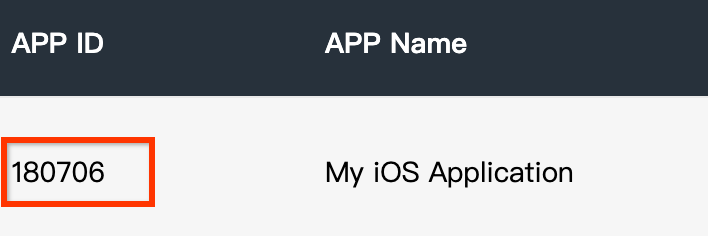
יצירת מיקום מודעה
אחרי שיוצרים את האפליקציה, עוברים לכרטיסייה מיקומי מודעות ויחידות ולוחצים על הכפתור הוספת מיקום מודעה כמו שמוצג בהמשך כדי ליצור את מיקום המודעה.
Android
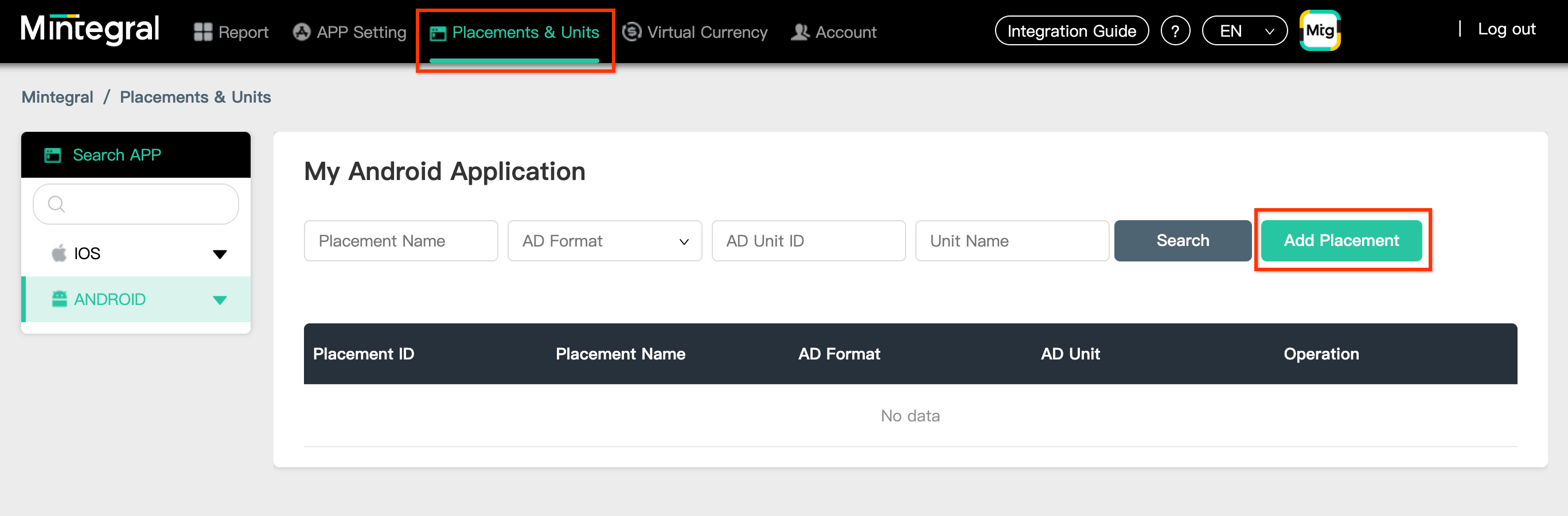
iOS
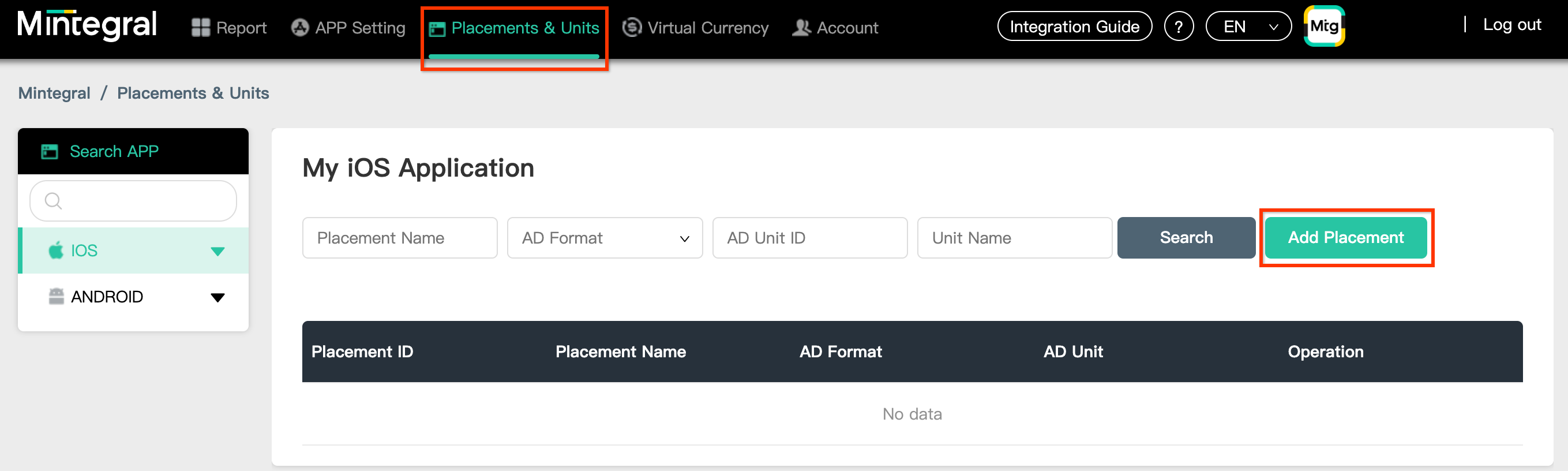
מזינים שם מיקום מודעה ופורמט מודעה.
בידינג
בוחרים באפשרות בידינג ב-header בתור סוג הבידינג. ממלאים את שאר הטופס ולוחצים על שמירה.
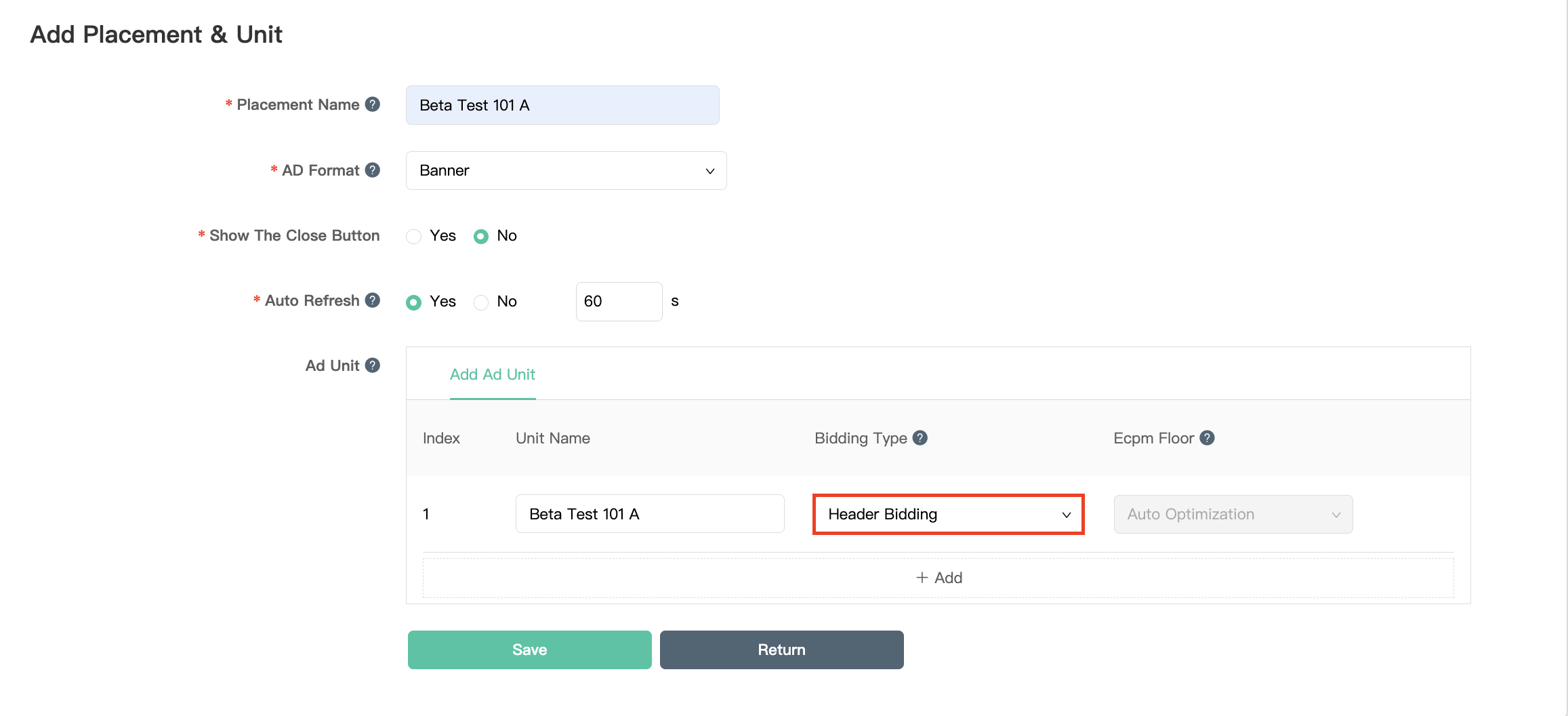
מפל
בוחרים באפשרות Waterfall בתור סוג הבידינג. ממלאים את שאר הטופס ולוחצים על שמירה.
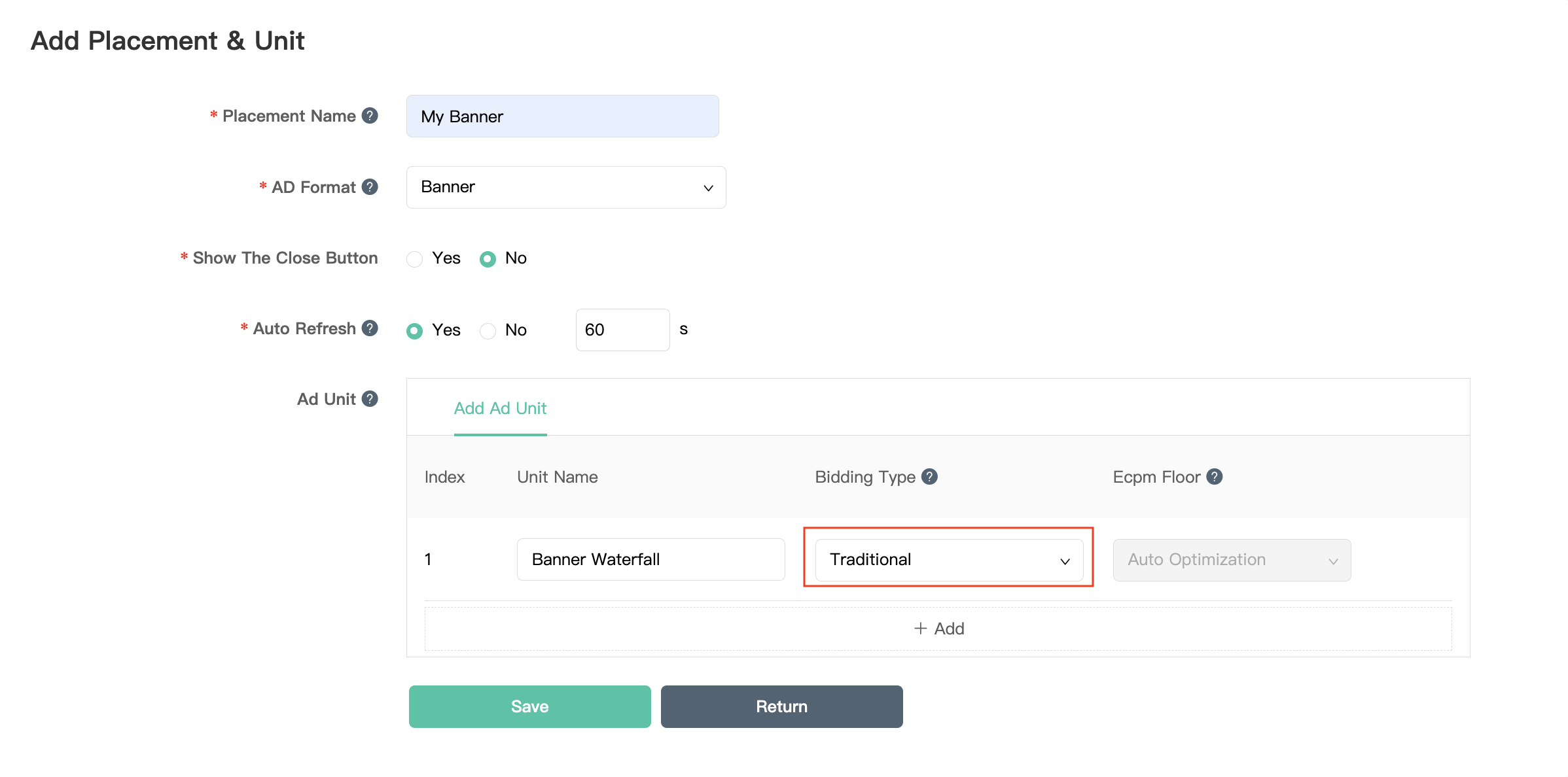
אחרי שיוצרים את מיקום המודעה, רושמים את מזהה מיקום המודעה.
Android
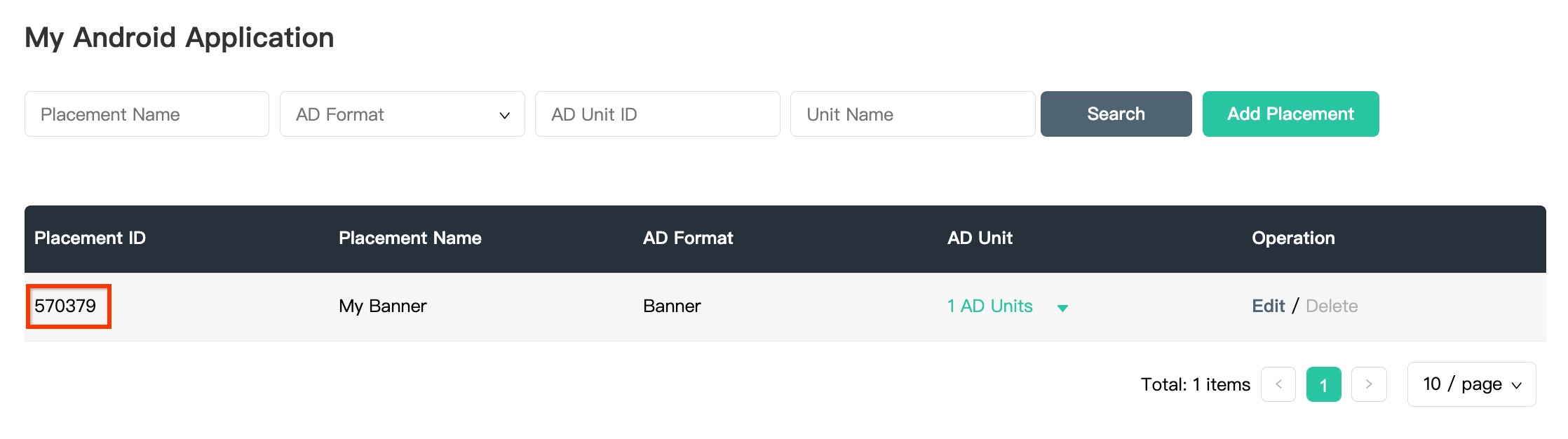
iOS
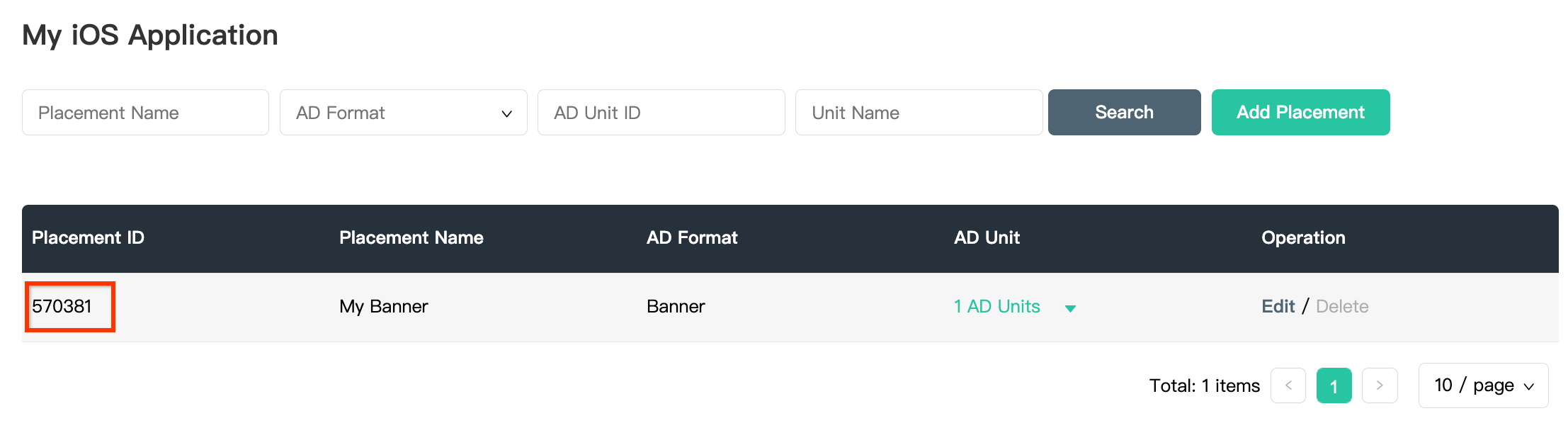
לוחצים על התפריט הנפתח 1 יחידות מודעות ורושמים את מזהה יחידת המודעות.
Android
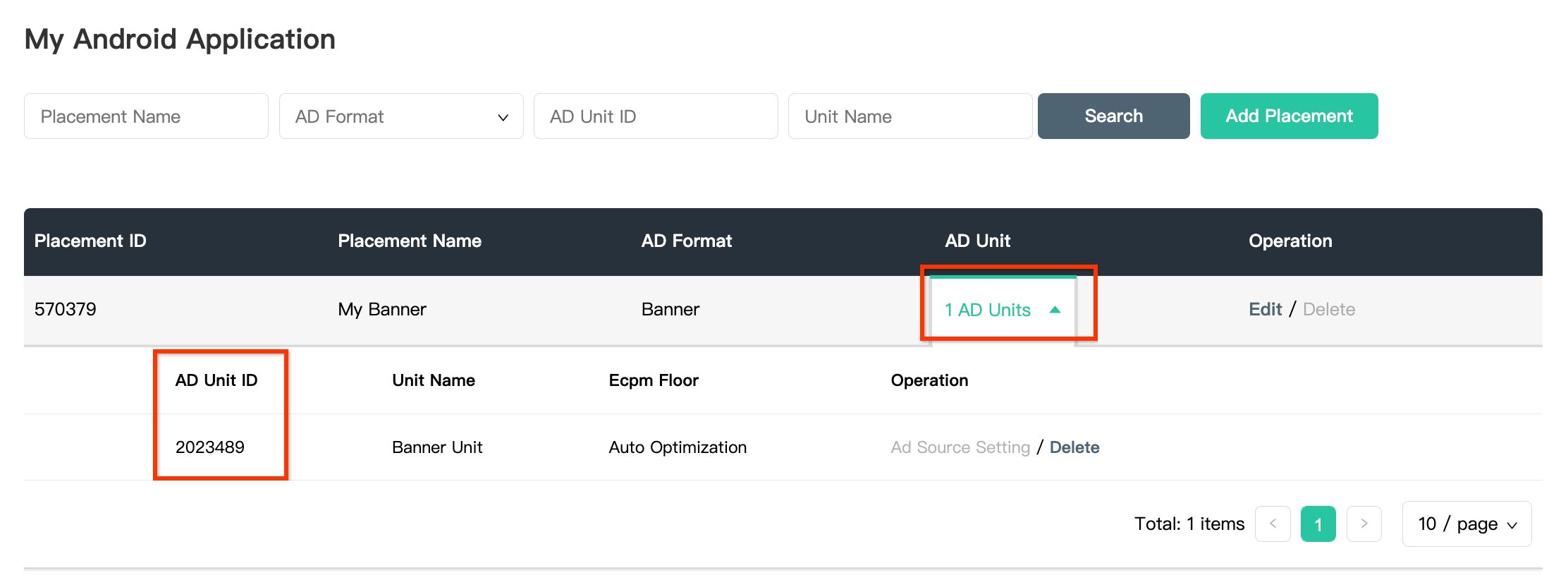
iOS
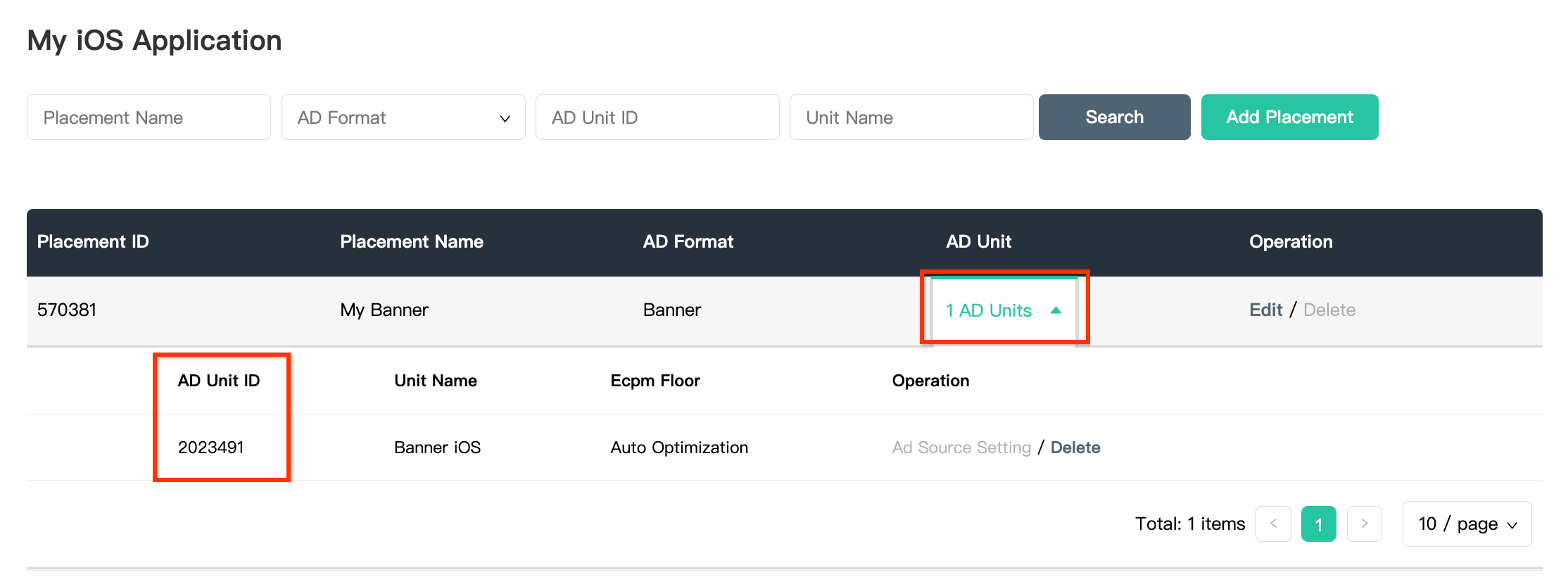
איתור מפתח Mintegral Reporting API
בידינג
השלב הזה לא נדרש לשילובי בידינג.
מפל
כדי להגדיר את מזהה יחידת המודעות ב-AdMob, תצטרכו את מפתח ה-API של Mintegral Reporting. עוברים אל חשבון > כלי API. רושמים בצד את Skey ואת Secret.
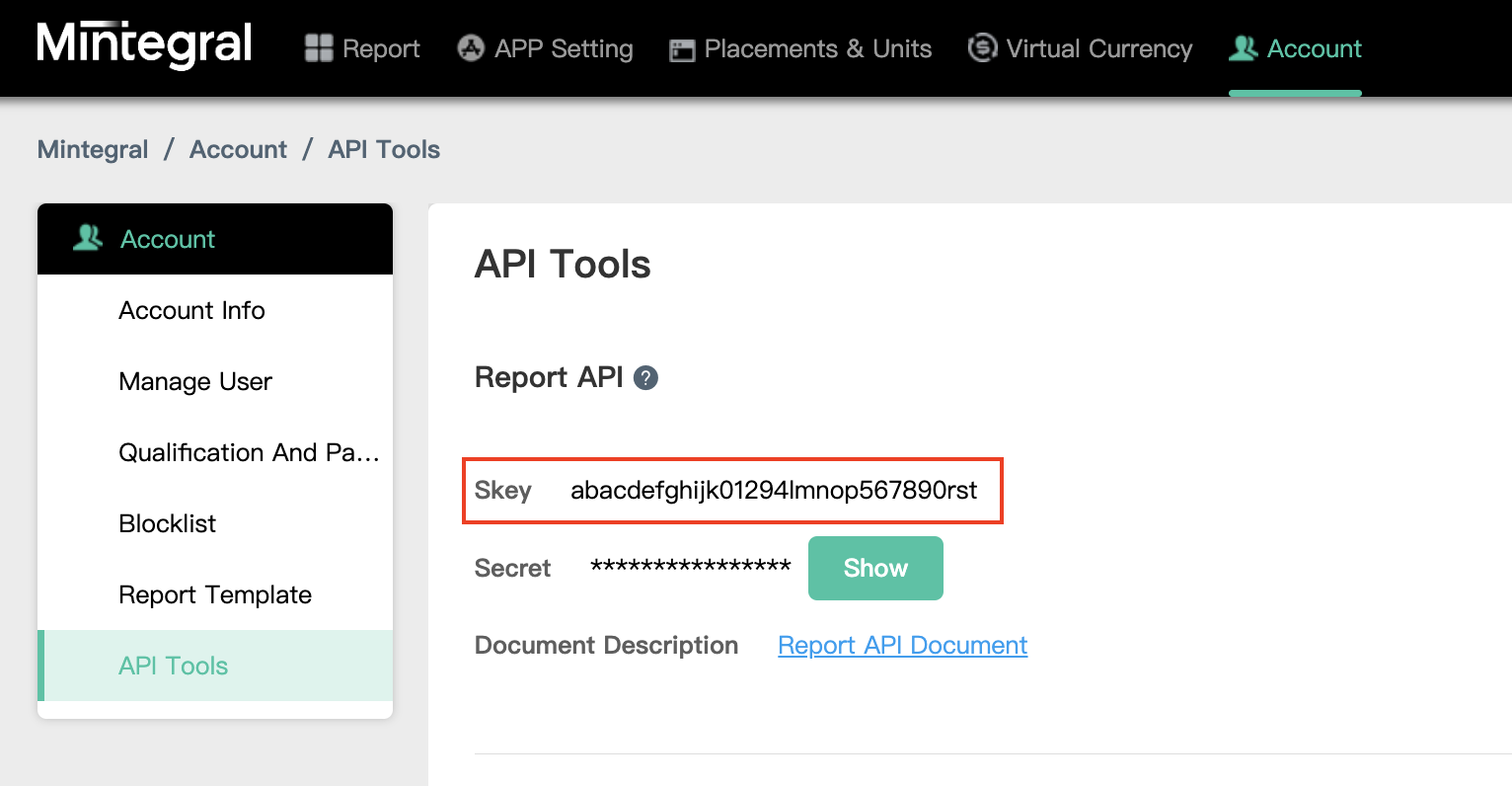
עדכון של הקובץ app-ads.txt
Authorized Sellers for Apps (או app-ads.txt) היא יוזמה של IAB Tech Lab שעוזרת להבטיח שמלאי שטחי הפרסום באפליקציה שלכם יימכר רק דרך ערוצים שציינתם שהם מורשים. כדי למנוע אובדן משמעותי בהכנסות מפרסום, מומלץ להטמיע קובץ app-ads.txt.
אם עדיין לא עשיתם זאת, הגדירו קובץ app-ads.txt לאפליקציה.
כדי להטמיע app-ads.txt ב-Mintegral, אפשר לעיין במאמר איך קובץ app-ads.txt יכול לעזור במאבק נגד הונאת מודעות.
שלב 2: הגדרת הביקוש של Mintegral בממשק המשתמש של AdMob
קביעת ההגדרות של תהליך בחירת הרשת ליחידת המודעות
Android
הוראות מפורטות זמינות בשלב 2 במדריך ל-Android.
iOS
הוראות מפורטות מופיעות בשלב 2 במדריך ל-iOS.
הוספת Mobvista/Mintegral לרשימת שותפי הפרסום שפועלים בהתאם ל-GDPR ולתקנות במדינות בארה"ב
כדי להוסיף בממשק המשתמש של AdMob את Mobvista/Mintegral לרשימת שותפי הפרסום שפועלים בהתאם לתקנות האירופאיות ולתקנות במדינות בארה"ב, צריך לפעול לפי השלבים שמתוארים במאמרים בנושא הגדרות בנושא תקנות אירופאיות והגדרות בנושא תקנות במדינות בארה"ב.
שלב 3: ייבוא Mintegral SDK והמתאם
OpenUPM-CLI
אם התקנתם את OpenUPM-CLI, אתם יכולים להתקין את Google Mobile Ads Mintegral Mediation Plugin for Unity בפרויקט שלכם באמצעות הפקודה הבאה מספריית הבסיס של הפרויקט:
openupm add com.google.ads.mobile.mediation.mintegralOpenUPM
בכלי לעריכת פרויקטים ב-Unity, בוחרים באפשרות Edit (עריכה) > Project Settings (הגדרות הפרויקט) > Package Manager (מנהל החבילות) כדי לפתוח את ההגדרות של מנהל החבילות ב-Unity.
בכרטיסייה Scoped Registries, מוסיפים את OpenUPM כמאגר חבילות עם הפרטים הבאים:
- שם:
OpenUPM - כתובת אתר:
https://package.openupm.com - היקפי הרשאות:
com.google
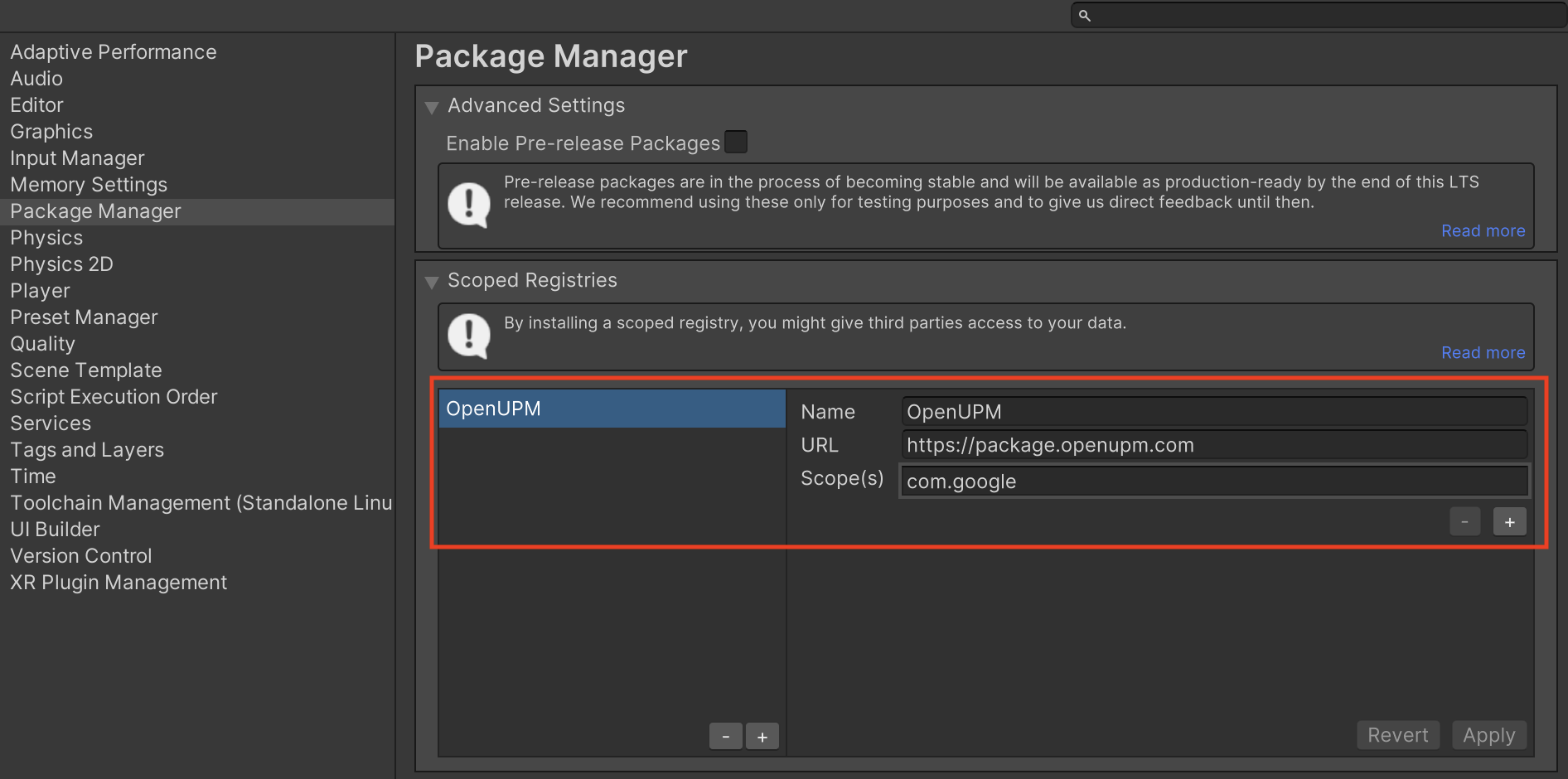
אחר כך עוברים אל Window (חלון) > Package Manager (ניהול חבילות) כדי לפתוח את Unity Package Manager (מנהל החבילות של Unity) ובוחרים באפשרות My Registries (המאגרים שלי) בתפריט הנפתח.
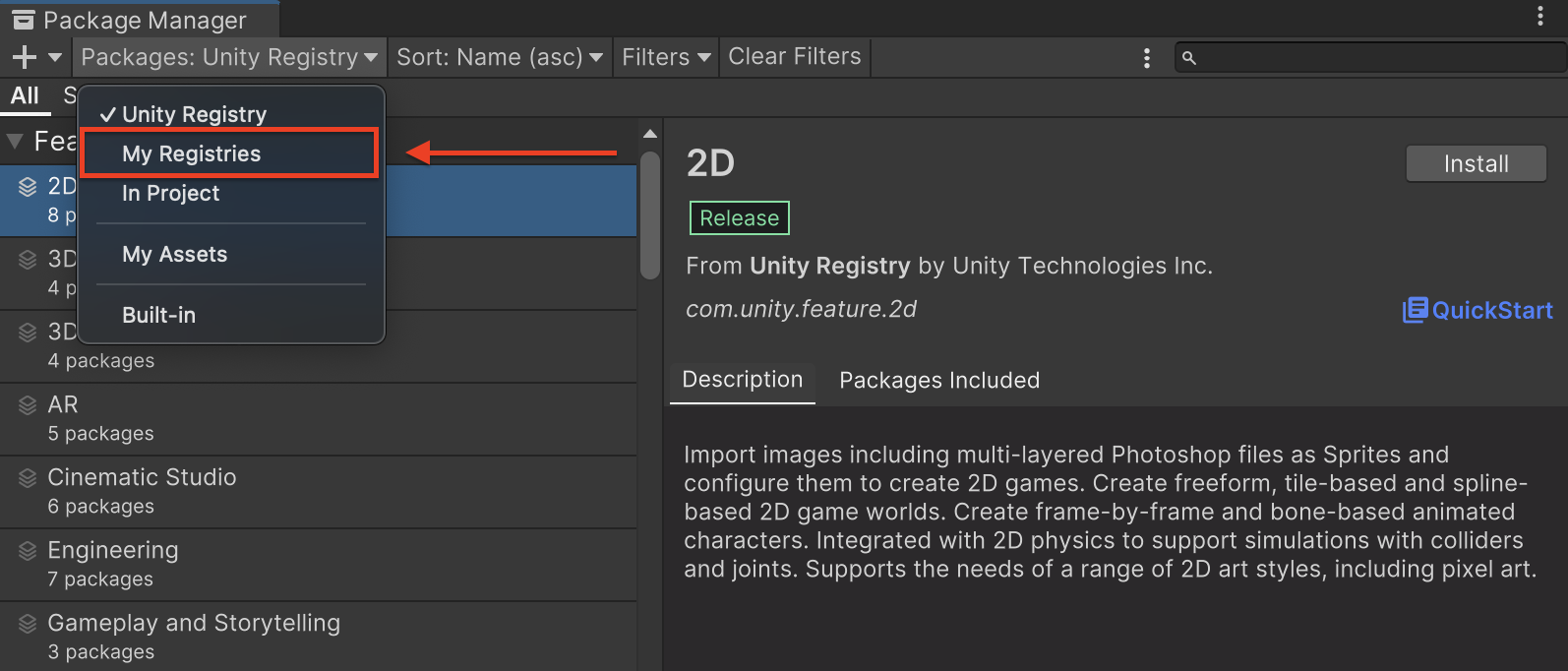
בוחרים בחבילה Google Mobile Ads Mintegral Mediation ולוחצים על Install (התקנה).
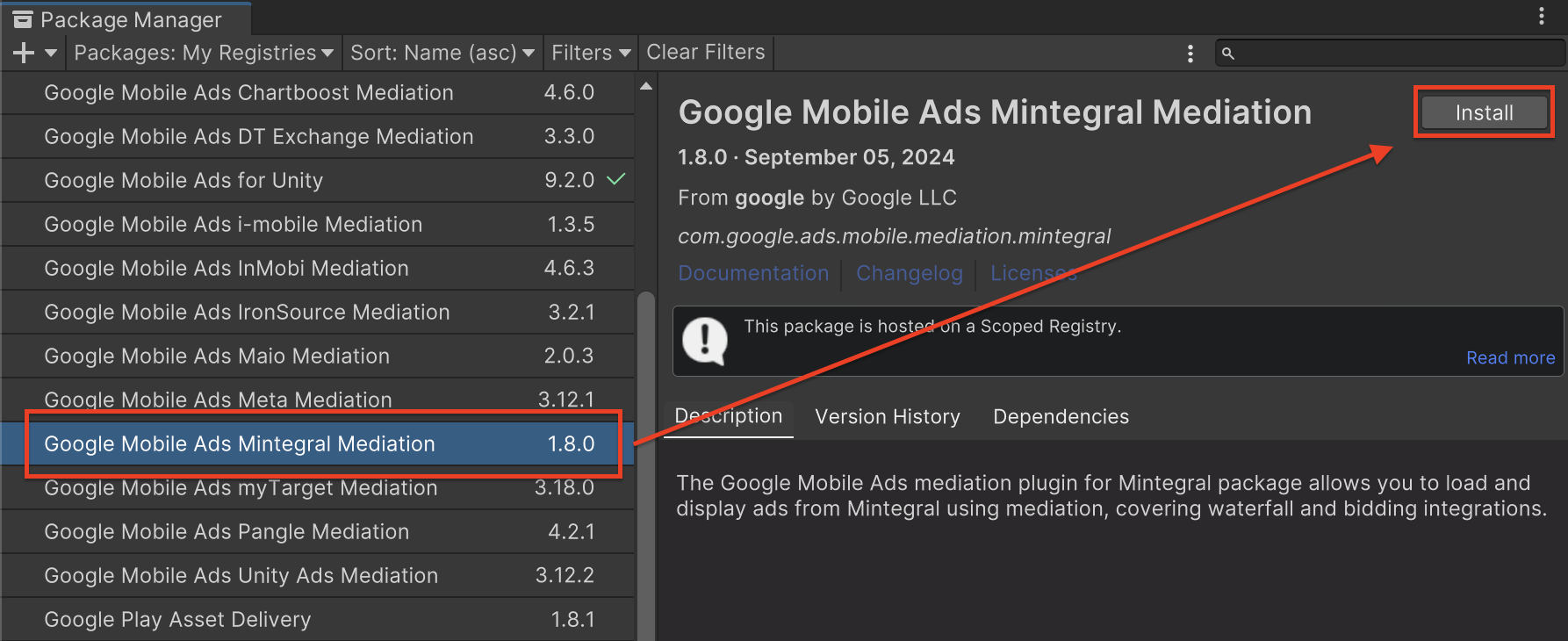
חבילת Unity
מורידים את הגרסה העדכנית של הפלאגין של Google Mobile Ads לתהליך בחירת הרשת עבור Mintegral מקישור ההורדה ביומן השינויים ומחלצים את GoogleMobileAdsMintegralMediation.unitypackage מקובץ ה-ZIP.
בכלי לעריכת פרויקטים ב-Unity, בוחרים באפשרות Assets (נכסים) > Import Package (ייבוא חבילה) > Custom Package (חבילה מותאמת אישית) ומחפשים את הקובץ GoogleMobileAdsMintegralMediation.unitypackage שהורדתם. מוודאים שכל הקבצים מסומנים ולוחצים על ייבוא.

לאחר מכן בוחרים באפשרות נכסים > מנהל תלות חיצוני > Android Resolver > Force Resolve (פתרון כפוי). ספריית External Dependency Manager (ניהול יחסי תלות חיצוניים) תבצע פתרון של יחסי תלות מאפס ותעתיק את יחסי התלות שהוגדרו לספרייה Assets/Plugins/Android של אפליקציית Unity.
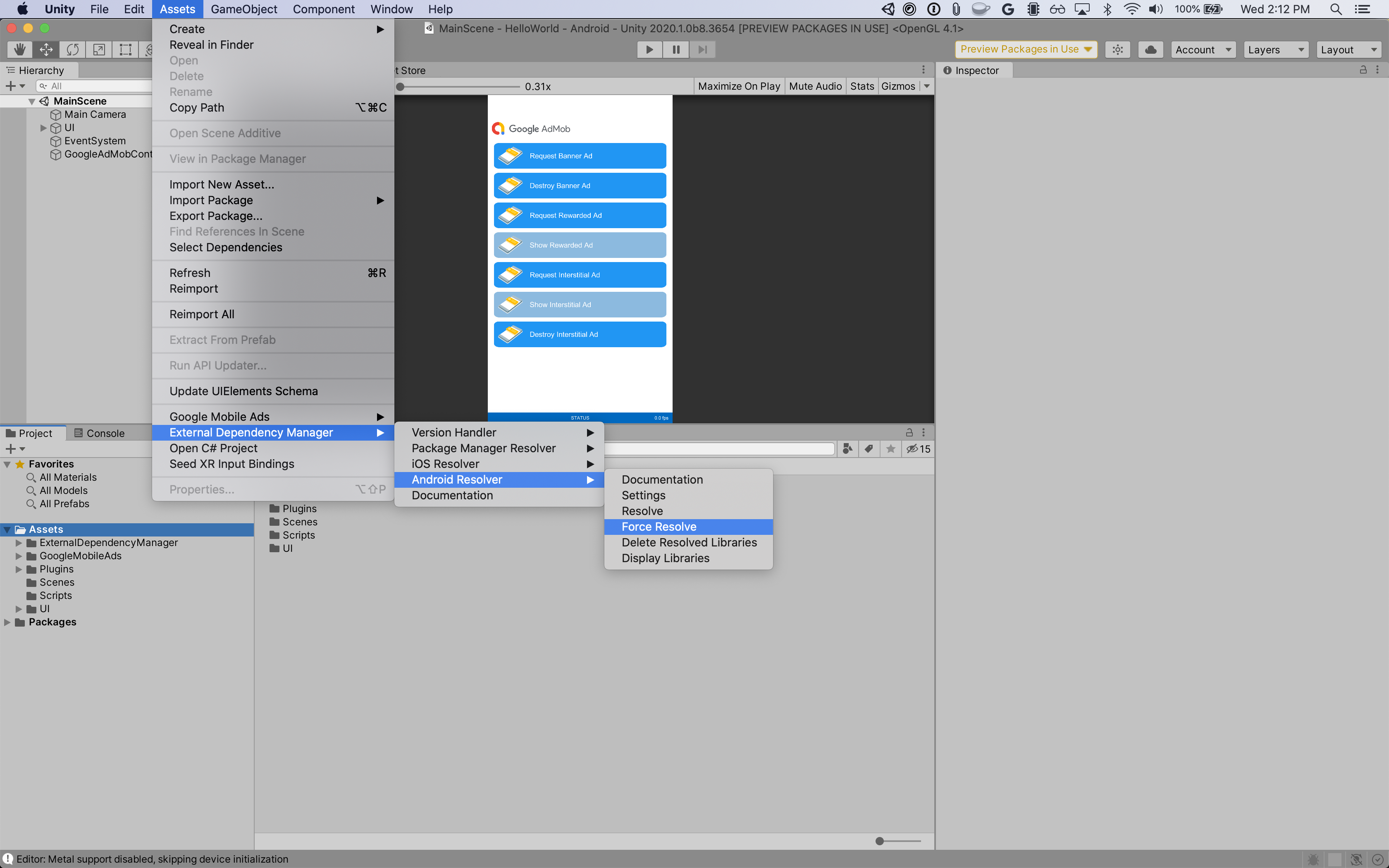
שלב 4: מוסיפים את הקוד הנדרש
Android
לא נדרש קוד נוסף לשילוב עם Mintegral.
iOS
שילוב של SKAdNetwork
פועלים לפי מאמרי העזרה של Mintegral כדי להוסיף את מזהי SKAdNetwork לקובץ Info.plist של הפרויקט.
שלב 5: בדיקת ההטמעה
הפעלת מודעות בדיקה
חשוב לרשום את מכשיר הבדיקה ב-AdMob.
כדי לקבל מודעות בדיקה של Mintegral לפורמטים של מודעות באנר, מודעות מעברון, מודעות מתגמלות ומודעות מותאמות, מומלץ להשתמש במפתחות האפליקציה, במזהי האפליקציה, במזהי מיקומי המודעות ובמזהים של יחידות המודעות שמופיעים בדף מזהי הבדיקה של Mintegral.
אימות מודעות בדיקה
כדי לוודא שאתם מקבלים מודעות בדיקה מ-Mintegral, צריך להפעיל בדיקה של מקור מודעות יחיד בכלי לבדיקת מודעות באמצעות מקורות המודעות Mintegral (Bidding) ו-Mintegral (Waterfall).
קודי שגיאה
אם המתאם לא מצליח לקבל מודעה מ-Mintegral, בעלי האפליקציות יכולים לבדוק את השגיאה הבסיסית בתגובה לבקשה להצגת מודעה באמצעות ResponseInfo במחלקות הבאות:
Android
com.mbridge.msdk
com.google.ads.mediation.mintegral.MintegralMediationAdapter
iOS
GADMediationAdapterMintegral
אלה הקודים וההודעות הנלוות שמוחזרים על ידי המתאם של Mintegral כשהטעינה של מודעה נכשלת:
Android
| קוד שגיאה | דומיין | סיבה |
|---|---|---|
| 101 | com.google.ads.mediation.mintegral | פרמטרים לא תקינים של השרת (לדוגמה, מזהה אפליקציה או מזהה מיקום מודעה חסרים). |
| 102 | com.google.ads.mediation.mintegral | גודל המודעה המבוקש לא תואם לגודל באנר שנתמך על ידי Mintegral. |
| 103 | com.google.ads.mediation.mintegral | תגובה חסרה או לא תקינה להצעת מחיר. |
| 104 | com.google.ads.mediation.mintegral | Mintegral SDK החזיר שגיאת הצגה (no fill). |
iOS
| קוד שגיאה | דומיין | סיבה |
|---|---|---|
| 101 | com.google.mediation.mintegral | פרמטרים לא תקינים של השרת (לדוגמה, מזהה אפליקציה או מזהה מיקום מודעה חסרים). |
| 102 | com.google.mediation.mintegral | Mintegral SDK החזיר שגיאת הצגה (no fill). |
| 103 | com.google.mediation.mintegral | Mintegral SDK נכשל בהצגת מודעה. |
| 104 | com.google.mediation.mintegral | גודל המודעה המבוקש לא תואם לגודל באנר שנתמך על ידי Mintegral. |
יומן השינויים של הפלאגין Mintegral Unity Mediation
גרסה 2.0.1
- תמיכה בגרסה 17.0.31.0 של מתאם Mintegral ל-Android.
- תמיכה בגרסה 8.0.3.0 של מתאם Mintegral ל-iOS.
- נבנה ונבדק עם גרסה 10.6.0 של הפלאגין למודעות לנייד של Google ל-Unity.
גרסה 2.0.0
- תמיכה בגרסה 17.0.21.0 של מתאם Mintegral ל-Android.
- תמיכה בגרסה 8.0.2.0 של מתאם Mintegral ל-iOS.
- נבנה ונבדק עם גרסה 10.6.0 של הפלאגין למודעות לנייד של Google ל-Unity.
גרסה 1.9.8
- תמיכה בגרסה 16.9.91.2 של מתאם Mintegral ל-Android.
- תמיכה בגרסה 7.7.9.1 של מתאם Mintegral ל-iOS.
- נבנה ונבדק עם גרסה 10.5.0 של הפלאגין למודעות לנייד של Google ל-Unity.
גרסה 1.9.7
- תמיכה בגרסה 16.9.91.1 של מתאם Mintegral ל-Android.
- תמיכה בגרסה 7.7.9.1 של מתאם Mintegral ל-iOS.
- נבנה ונבדק עם גרסה 10.5.0 של הפלאגין למודעות לנייד של Google ל-Unity.
גרסה 1.9.6
- תמיכה בגרסה 16.9.91.1 של מתאם Mintegral ל-Android.
- תמיכה בגרסה 7.7.9.0 של מתאם Mintegral ל-iOS.
- נבנה ונבדק עם גרסה 10.4.2 של הפלאגין למודעות לנייד של Google ל-Unity.
גרסה 1.9.5
- תמיכה בגרסה 16.9.91.0 של מתאם Mintegral ל-Android.
- תמיכה בגרסה 7.7.9.0 של מתאם Mintegral ל-iOS.
- נבנה ונבדק עם גרסה 10.3.0 של הפלאגין למודעות לנייד של Google ל-Unity.
גרסה 1.9.4
- תמיכה בגרסה 16.9.81.0 של מתאם Mintegral ל-Android.
- תמיכה בגרסה 7.7.8.0 של מתאם Mintegral ל-iOS.
- נבנה ונבדק עם גרסה 10.3.0 של הפלאגין למודעות לנייד של Google ל-Unity.
גרסה 1.9.3
- תמיכה בגרסה 16.9.71.0 של מתאם Mintegral ל-Android.
- תמיכה בגרסה 7.7.8.0 של מתאם Mintegral ל-iOS.
- נבנה ונבדק עם גרסה 10.2.0 של הפלאגין למודעות לנייד של Google ל-Unity.
גרסה 1.9.2
- תמיכה בגרסה 16.9.71.0 של מתאם Mintegral ל-Android.
- תמיכה בגרסה 7.7.7.0 של מתאם Mintegral ל-iOS.
- נבנה ונבדק עם גרסה 10.1.0 של הפלאגין למודעות לנייד של Google ל-Unity.
גרסה 1.9.1
- תמיכה בגרסה 16.9.61.0 של מתאם Mintegral ל-Android.
- תמיכה בגרסה 7.7.7.0 של מתאם Mintegral ל-iOS.
- נבנה ונבדק עם גרסה 10.0.0 של הפלאגין למודעות לנייד של Google ל-Unity.
גרסה 1.9.0
- תמיכה בגרסה 16.9.51.0 של מתאם Mintegral ל-Android.
- תמיכה בגרסה 7.7.7.0 של מתאם Mintegral ל-iOS.
- נבנה ונבדק עם גרסה 10.0.0 של הפלאגין למודעות לנייד של Google ל-Unity.
גרסה 1.8.4
- תמיכה בגרסה 16.8.61.0 של מתאם Mintegral ל-Android.
- תמיכה בגרסה 7.7.5.0 של מתאם Mintegral ל-iOS.
- נבנה ונבדק עם גרסה 9.5.0 של הפלאגין למודעות לנייד של Google ל-Unity.
גרסה 1.8.3
- תמיכה בגרסה 16.8.61.0 של מתאם Mintegral ל-Android.
- תמיכה בגרסה 7.7.3.0 של מתאם Mintegral ל-iOS.
- נבנה ונבדק עם גרסה 9.3.0 של הפלאגין למודעות לנייד של Google ל-Unity.
גרסה 1.8.2
- תמיכה בגרסה 16.8.61.0 של מתאם Mintegral ל-Android.
- תמיכה בגרסה 7.7.2.1 של מתאם Mintegral ל-iOS.
- נבנה ונבדק עם גרסה 9.2.1 של הפלאגין למודעות לנייד של Google ל-Unity.
גרסה 1.8.1
- תמיכה בגרסה 16.8.51.0 של מתאם Mintegral ל-Android.
- תמיכה בגרסה 7.7.2.0 של מתאם Mintegral ל-iOS.
- נבנה ונבדק עם גרסה 9.2.0 של הפלאגין למודעות לנייד של Google ל-Unity.
גרסה 1.8.0
- תמיכה בגרסה 16.8.31.0 של מתאם Mintegral ל-Android.
- תמיכה בגרסה 7.7.0.0 של מתאם Mintegral ל-iOS.
- נבנה ונבדק עם גרסה 9.2.0 של הפלאגין למודעות לנייד של Google ל-Unity.
גרסה 1.7.0
- השם של
DummyClientשונה ל-PlaceholderClient. - תמיכה בגרסה 16.8.11.0 של מתאם Mintegral ל-Android.
- תמיכה בגרסה 7.6.9.0 של מתאם Mintegral ל-iOS.
- נבנה ונבדק עם גרסה 9.2.0 של הפלאגין למודעות לנייד של Google ל-Unity.
גרסה 1.6.5
- תמיכה בגרסה 16.7.81.0 של מתאם Mintegral ל-Android.
- תמיכה בגרסה 7.6.8.0 של מתאם Mintegral ל-iOS.
- נבנה ונבדק עם גרסה 9.2.0 של הפלאגין למודעות לנייד של Google ל-Unity.
גרסה 1.6.4
- תמיכה בגרסה 16.7.61.0 של מתאם Mintegral ל-Android.
- תמיכה בגרסה 7.6.7.0 של מתאם Mintegral ל-iOS.
- נבנה ונבדק עם גרסה 9.1.0 של הפלאגין למודעות לנייד של Google ל-Unity.
גרסה 1.6.3
- תמיכה בגרסה 16.7.41.0 של מתאם Mintegral ל-Android.
- תמיכה בגרסה 7.6.6.0 של מתאם Mintegral ל-iOS.
- נבנה ונבדק עם גרסה 9.1.0 של הפלאגין למודעות לנייד של Google ל-Unity.
גרסה 1.6.2
- תמיכה בגרסה 16.7.41.0 של מתאם Mintegral ל-Android.
- תמיכה בגרסה 7.6.4.0 של מתאם Mintegral ל-iOS.
- נבנה ונבדק עם גרסה 9.1.0 של הפלאגין למודעות לנייד של Google ל-Unity.
גרסה 1.6.1
- תמיכה בגרסה 16.7.21.0 של מתאם Mintegral ל-Android.
- תמיכה בגרסה 7.6.3.0 של מתאם Mintegral ל-iOS.
- נבנה ונבדק עם גרסה 9.1.0 של הפלאגין למודעות לנייד של Google ל-Unity.
גרסה 1.6.0
- תמיכה בגרסה 16.7.11.0 של מתאם Mintegral ל-Android.
- תמיכה בגרסה 7.6.2.0 של מתאם Mintegral ל-iOS.
- נבנה ונבדק עם גרסה 9.0.0 של הפלאגין למודעות לנייד של Google ל-Unity.
גרסה 1.5.0
- תמיכה בגרסה 16.6.71.0 של מתאם Mintegral ל-Android.
- תמיכה בגרסה 7.6.0.0 של מתאם Mintegral ל-iOS.
- נבנה ונבדק עם גרסה 9.0.0 של הפלאגין למודעות לנייד של Google ל-Unity.
גרסה 1.4.0
- תמיכה בגרסה 16.6.34.0 של מתאם Mintegral ל-Android.
- תמיכה בגרסה 7.5.6.0 של מתאם Mintegral ל-iOS.
- נבנה ונבדק עם גרסה 8.7.0 של הפלאגין למודעות לנייד של Google ל-Unity.
גרסה 1.3.0
- תמיכה בגרסה 16.5.91.0 של מתאם Mintegral ל-Android.
- תמיכה בגרסה 7.5.3.0 של מתאם Mintegral ל-iOS.
- הוספנו את ה-methods הבאים למחלקה
Mintegral:SetConsentStatus(bool)SetDoNotTrackStatus(bool)
- נבנה ונבדק עם גרסה 8.6.0 של הפלאגין למודעות לנייד של Google ל-Unity.
גרסה 1.2.1
- תמיכה בגרסה 16.4.61.0 של מתאם Mintegral ל-Android.
- תמיכה בגרסה 7.3.8.0 של מתאם Mintegral ל-iOS.
- נבנה ונבדק עם גרסה 8.3.0 של הפלאגין למודעות לנייד של Google ל-Unity.
גרסה 1.2.0
- התוכן של המתאם הועבר אל
GoogleMobileAds/Mediation/Mintegral/. - תמיכה בגרסה 16.4.41.0 של מתאם Mintegral ל-Android.
- תמיכה בגרסה 7.3.6.0 של מתאם Mintegral ל-iOS.
- נבנה ונבדק עם גרסה 8.3.0 של הפלאגין למודעות לנייד של Google ל-Unity.
גרסה 1.1.0
- תמיכה בגרסה 16.3.61.0 של מתאם Mintegral ל-Android.
- תמיכה בגרסה 7.2.9.1 של מתאם Mintegral ל-iOS.
- נבנה ונבדק עם גרסה 7.4.1 של הפלאגין למודעות לנייד של Google ל-Unity.
גרסה 1.0.0
- זו הגרסה הראשונה.
- תמיכה בגרסה 16.2.61.0 של מתאם Mintegral ל-Android.
- תמיכה בגרסה 7.2.6.0 של מתאם Mintegral ל-iOS.
- נבנה ונבדק עם גרסה 7.3.1 של הפלאגין למודעות לנייד של Google ל-Unity.

